Twitter, ahora X, presume de una interfaz atractiva y fácil de usar en la aplicación móvil y en la versión web. Más que otras plataformas de redes sociales, puedes personalizar la configuración de tu cuenta X para mejorar la privacidad e influir en el contenido visible. Después de aprender cómo cambiar la configuración de Twitter, podrás personalizar fácilmente tu cuenta en apariencia y funcionalidad.
Existen infinitas posibilidades de modificación en tu cuenta de Twitter. Tu configuración X puede ayudarte a bloquear o permitir contenido sensible en tu timeline. También puedes hacer que tu cuenta sea privada desde la configuración, permitiendo que sólo tus seguidores tengan acceso a tu perfil y a tus publicaciones. En este artículo se explica cómo cambiar la configuración de Twitter para modificar estas funciones de la cuenta.
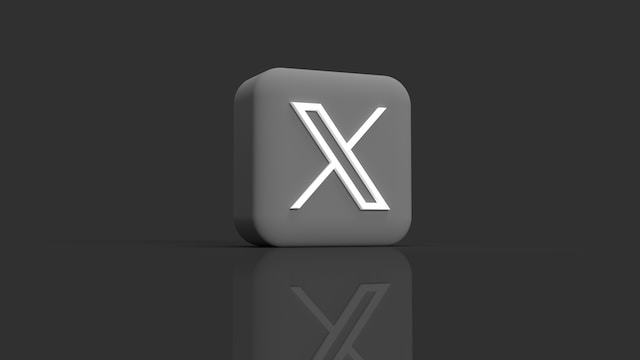
Índice
Cómo cambiar la configuración de contenido de Twitter: Cómo controlar lo que ves en X
Hay muchas cosas que diferencian a Twitter de otras redes sociales. Uno de los factores más destacados es el nivel de libertad que ofrece a sus usuarios. Cualquiera puede publicar casi cualquier cosa en Twitter sin restricciones. Como resultado, hay muchos contenidos delicados en X.
Por suerte, Twitter, por defecto, configura tu cuenta para bloquear el contenido sensible con un mensaje de advertencia que aparece encima del contenido. Eso incluye las publicaciones con contenido violento e inmoral. Sin embargo, puedes intentar cambiar la configuración de contenido de Twitter para eliminar este mensaje si te sientes cómodo con el contenido. Por lo tanto, esta sección describe cómo activar o desactivar el contenido sensible desde la configuración X.
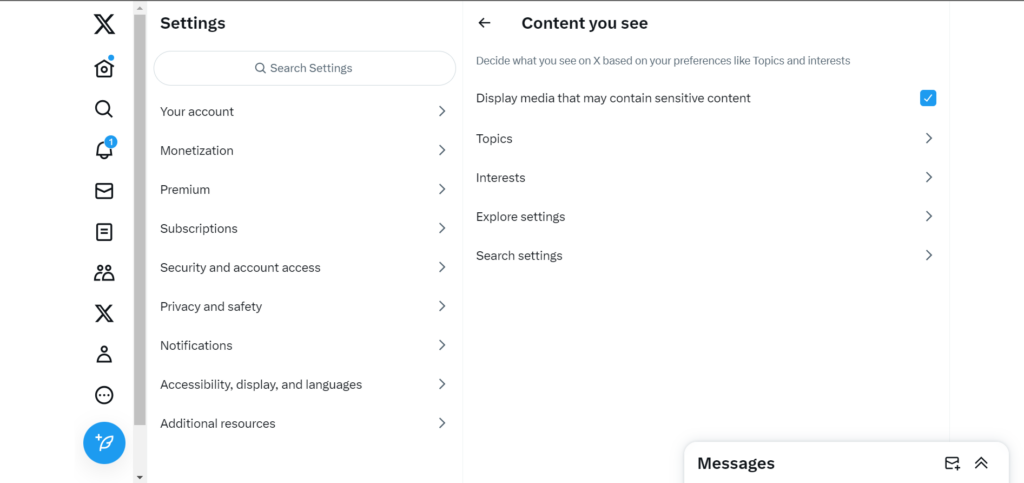
Cómo cambiar la configuración de Twitter para ver contenido sensible
Por defecto, Twitter desactiva la configuración de contenido sensible para cada cuenta registrada. Sin embargo, el contenido sensible en las redes sociales abarca un amplio espectro. Y Twitter clasifica en esta categoría cualquier cosa que pueda molestar a su audiencia. En X, todo lo que contenga desnudos, violencia, zoofilia, necrofilia o gore gratuito entra en esta categoría.
No obstante, puede que una o varias de estas categorías le parezcan tolerables. Lamentablemente, como esta categoría es amplia, es posible que te encuentres continuamente con la advertencia de contenido sensible de Twitter. Por lo tanto, es posible que se pregunte cómo cambiar la configuración de Twitter para ver el contenido sensible sin advertencias recurrentes de contenido sensible.
Puedes hacerlo desde la configuración de tu X siguiendo estos cuatro pasos:
- Toca el icono de tu perfil en la esquina superior izquierda de tu página de inicio para acceder al menú de navegación.
- Desde este menú, abre la opción "Configuración y asistencia" y haz clic en "Configuración y privacidad".
- Selecciona "Privacidad y seguridad" y toca "Contenido que ves".
- Mueva el control deslizante de la opción "Mostrar medios que puedan contener contenido sensible" para activarla.
Esta acción te permitirá ver contenido sensible en tu línea de tiempo X sin advertencia. También puedes seguir los mismos pasos para desactivar esta función y ocultar el contenido sensible tras la advertencia de Twitter.
Lamentablemente, sólo puedes cambiar la configuración de contenido sensible en la aplicación de Twitter para Android o en la versión web. Por lo tanto, si navegas por Twitter desde un iPhone, no podrás modificar esta configuración desde la aplicación móvil. Sin embargo, puedes acceder a tu cuenta X desde cualquier navegador web y cambiar la configuración de tu cuenta para el contenido de Twitter. Los pasos descritos anteriormente también te servirán de guía en la versión web de X.
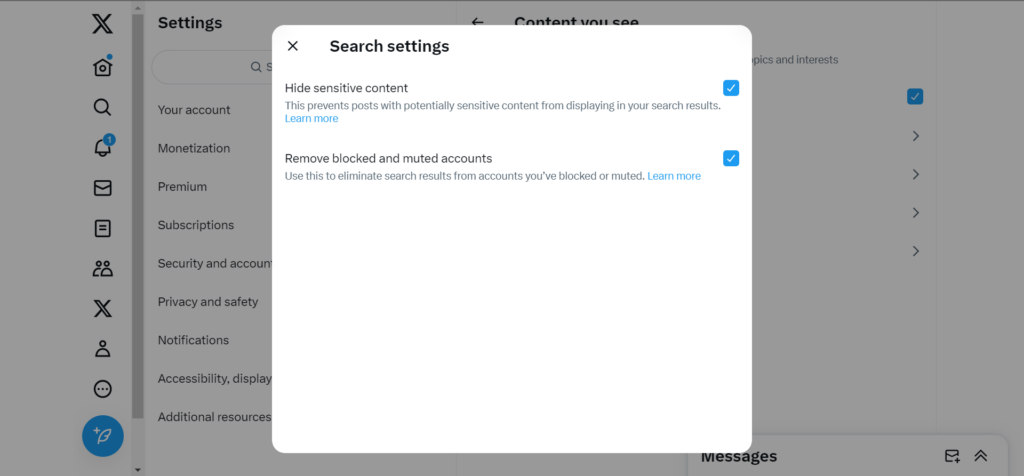
Cómo desactivar el contenido sensible en la búsqueda de Twitter
Las cuentas que sigues en X determinan el contenido que se muestra en tu cronología. Como se ha comentado en el subtítulo anterior, puedes modificar tu timeline para mostrar contenido sensible. Sin embargo, este principio y esta configuración no se aplican a tu búsqueda en Twitter.
Cuando buscas en X, el resultado te expone a mucho más contenido del que encuentras entre tus contactos. Twitter oculta automáticamente los resultados de búsqueda sensibles como el contenido de tu timeline al registrar tu cuenta. Por lo tanto, puede que te preguntes cómo desactivar el contenido sensible en la búsqueda de Twitter para verlo todo.
A continuación se indican los cinco pasos para desactivar el contenido sensible de las búsquedas en la configuración de seguridad:
- Abre el menú lateral desde tu página de inicio de Twitter tocando el icono de tu perfil en la esquina superior izquierda.
- Haz clic en "Configuración y asistencia" y toca "Configuración y privacidad".
- Selecciona "Privacidad y seguridad" en la nueva página y haz clic en "Contenido que ves".
- Una vez abierto, pulse "Ajustes de búsqueda" al final de la lista.
- Por último, activa el interruptor situado junto a la opción "Ocultar contenido sensible" para desactivarla.
Habrás notado que los ajustes de contenido sensible sólo se aplican a los contenidos multimedia X. ¿Qué pasa con el texto? ¿Qué puedes hacer para ocultar el contenido sensible de tu cronología y búsqueda? Averigüémoslo.
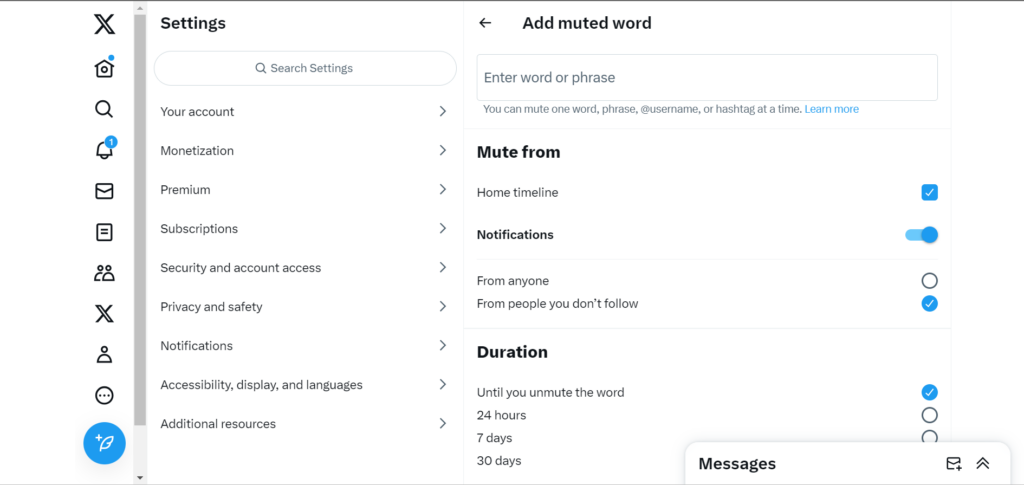
Cómo silenciar palabras en Twitter: Cómo ocultar contenido de texto sensible en X
Silenciar palabras en tu cuenta X es la mejor manera de ocultar contenido de texto sensible de la búsqueda de anuncios en tu timeline. Este método es una buena forma de controlar tu consumo de redes sociales. Una vez que silencies palabras en X, no verás publicaciones o resultados de búsqueda que contengan esas palabras, ¡incluso si son tendencia!
Estos son los cinco pasos para silenciar una palabra en Twitter:
- Abre el menú de navegación de Twitter desde tu foto de perfil en la esquina superior izquierda de tu página de inicio,
- Toca "Configuración y asistencia" y selecciona "Configuración y privacidad".
- Pulsa "Privacidad y seguridad" y toca "Silenciar y bloquear".
- Elige "Palabras silenciadas" y toca el icono más en la esquina inferior derecha para añadir una nueva palabra silenciada.
- Escriba la palabra o frase en el campo de arriba y haga clic en "Guardar" en la esquina superior derecha.
Puedes silenciar hasta 200 palabras en tu cuenta para alinear tu cronología con tus preferencias.
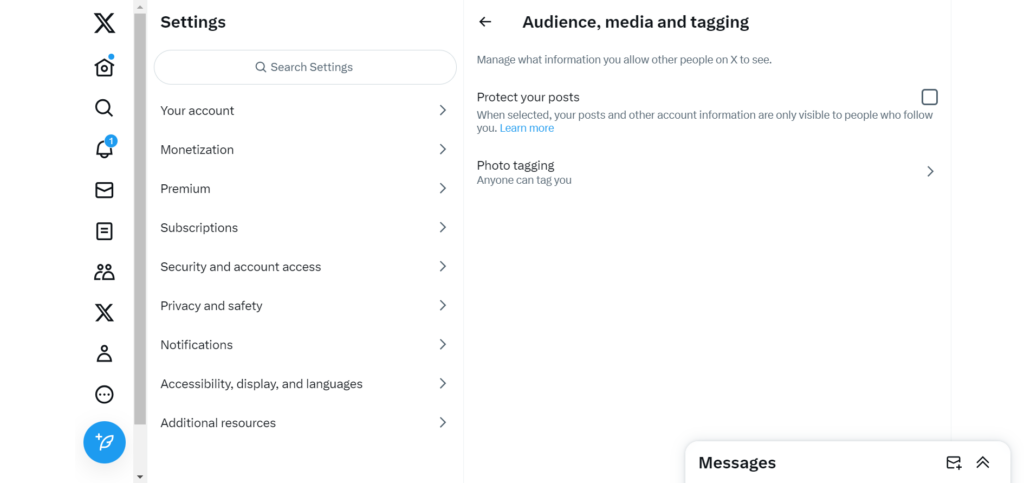
Cómo cambiar la configuración de privacidad en Twitter
No puedes tener "Amigos" en X, antes Twitter. Tus contactos en X son tus seguidores, las personas a las que sigues y tus listas de Twitter. Por desgracia, la transparencia de Twitter se extiende desde tus contenidos hasta tus contactos. Eso significa que cualquiera puede seguirte y añadirte a tus listas sin tu permiso. Dependiendo de tu configuración, ¡pueden incluso enviarte mensajes directamente!
Sin embargo, en esta sección del artículo se explica cómo cambiar la configuración de privacidad en Twitter para ayudarte a restringir la transparencia de tu cuenta. Solo tus seguidores verán tu perfil y tus publicaciones cuando hagas privada tu cuenta en X. Además, los usuarios necesitarán tu aprobación para seguirte y nadie podrá retuitear tus publicaciones.
Si quieres disfrutar de estas funciones, aquí tienes los cuatro pasos para hacer privada tu cuenta X:
- Abre el menú de Twitter desde el icono de tu perfil en la esquina superior izquierda de tu página de inicio.
- Toca "Configuración y asistencia" y "Configuración y privacidad".
- Haz clic en "Privacidad y seguridad" y elige la primera opción: "Público y etiquetado".
- Mueve el control deslizante situado junto a la opción "Protege tus publicaciones" para activar la función de privacidad.
Siempre puedes volver a hacer pública tu cuenta siguiendo los mismos pasos. Modificar esta función a voluntad es una ventaja de aprender a cambiar la configuración de Twitter. Sin embargo, asegúrate de borrar tu cronología o eliminar las publicaciones que no quieres que se muestren públicamente antes de hacerlo.
TweetDelete es una excelente herramienta de gestión de Twitter que puede ayudarte a borrar tu cronología de Twitter con un solo clic. Esta herramienta basada en web puede automatizar la eliminación de tweets en tu cuenta para asegurarte de que no dejas rastro si publicas contenido sensible. También puedes utilizarla para importar tus tweets y likes en tu archivo como copia de seguridad de tus datos X. Así que, ¡echa un vistazo a esta herramienta para empezar a filtrar y limpiar tu timeline de Twitter hoy mismo!










